بالشرح الوثائقي
توصيل صناديق حائط cFos Power Brain الحائطية بشبكة
تُستخدم شبكة cFos Mesh لربط العديد من صناديق حائط cFos Power Brain الجدارية. فهو يجمع بين أفضل ما في العالمين، شبكة LAN وشبكة WLAN. يمكنك توفير تكلفة كابلات الشبكة المكلفة والحصول على اتصال جيد بصناديقك الحائطية حتى لو كان هناك تداخل في استقبال شبكة WLAN (على سبيل المثال بسبب وجود سيارة كبيرة في ممر مرآب). توفر لك شبكة cFos Mesh أيضاً الحاجة إلى تركيب نقاط وصول WLAN إضافية، حسب الظروف المحلية.
مع شبكة cFos Mesh، يتم تثبيت دماغ cFos Power Brain بالقرب من جهاز توجيه أو نقطة وصول WLAN المركزية. يعمل هذا بعد ذلك بمثابة "جذر" شبكة cFos Mesh ويضمن توصيل جميع عُقَد cFos Power Brain Wallboxs الأخرى بهذا الموجه. تتصل هذه العقد الأخرى بعد ذلك بهذه العقدة "الجذر" (أو، إذا كان لا يزال من الممكن الوصول إليها، بجهاز توجيه WLAN). تتصل علب حوائط cFos Power Brain Wallbox التي لم يعد بإمكانها الوصول إلى جهاز التوجيه إلى علبة حائط أخرى من cFos Power Brain موجودة بالفعل في شبكة cFos Mesh. يؤدي ذلك إلى إنشاء شبكة ذاتية التنظيم. إذا تعذر الوصول إلى صندوق حائط، فإن شبكة cFos Mesh تعيد تنظيم نفسها تلقائياً. هذا يعني أن جميع العقد في شبكة cFos Mesh تزيد من نطاق شبكة WLAN. يمكن الوصول إلى جميع الأجهزة في الشبكة المحلية كالمعتاد، كما لو كانت متصلة مباشرةً بجهاز توجيه شبكة WLAN المحلية.
هذه ميزة فريدة من نوعها بين محطات الشحن الموجودة حاليًا في السوق (اعتبارًا من 02/2024).
يمكن أن يكون الجهاز في شبكة cFos Mesh أحد ثلاثة أنواع:
- الجذر: يقوم هذا الجهاز بتأسيس الاتصال بموجه WLAN ويسمح للأجهزة الأخرى بالاتصال به.
- العقدة: يتصل هذا الجهاز بجهاز آخر (ولكن ليس بجهاز توجيه WLAN) ويسمح للأجهزة الأخرى بالاتصال به.
- الورقة: يتصل هذا الجهاز بجهاز آخر (ولكن ليس بجهاز التوجيه اللاسلكي) ولا يوفر اتصالات شبكة cFos للأجهزة الأخرى.
يمكن أن يكون الجهاز في شبكة cFos Mesh أحد ثلاثة أنواع:
- الجذر: يقوم هذا الجهاز بتأسيس الاتصال بموجه WLAN ويسمح للأجهزة الأخرى بالاتصال به.
- العقدة: يتصل هذا الجهاز بجهاز آخر (ولكن ليس بجهاز توجيه WLAN) ويسمح للأجهزة الأخرى بالاتصال به.
- الورقة: يتصل هذا الجهاز بجهاز آخر (ولكن ليس بجهاز التوجيه اللاسلكي) ولا يوفر اتصالات شبكة cFos للأجهزة الأخرى.
تركيب شبكة cFos الشبكية
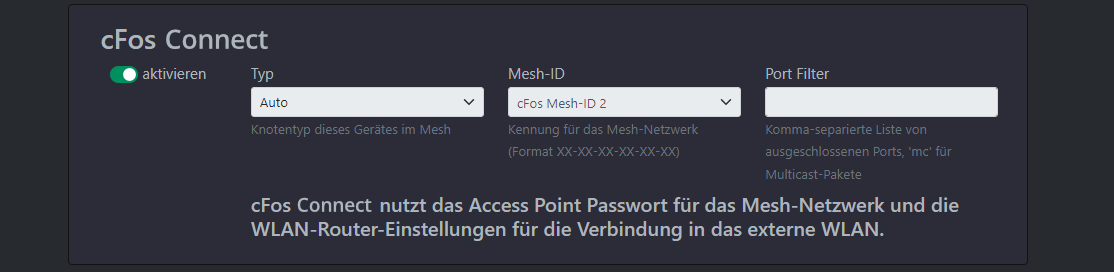
يتم توصيل الجهاز الأول بشبكة WLAN المحلية كالمعتاد.
توفر كل عقدة في شبكة cFos Mesh نقطة وصول إلى شبكة WLAN المحلية. لتمييز ذلك عن نقطة الوصول المركزية أو جهاز توجيه WLAN، نشير إليها هنا باسم نقطة وصول.
- قم بتشغيل الجهاز (في إعدادات المصنع)
- باستخدام جهاز مزوّد بتقنية WiFi (كمبيوتر محمول، هاتف ذكي، جهاز لوحي)، قم بتسجيل الدخول إلى نقطة وصول الجهاز باستخدام كلمة المرور الافتراضية "1234abcd".
- تفتح صفحة البوابة، قم بتسجيل الدخول هناك بكلمة مرور فارغة
- إذا لم تفتح صفحة البوابة أو إذا كان الجهاز متصلاً بالفعل بشبكة WLAN، يمكنك أيضًا فتح 192.168.4.1 باستخدام متصفح الويب. انتقل إلى صفحة "التهيئة" (قم بتسجيل الدخول باستخدام المستخدم "admin" وكلمة مرور فارغة).
- إعدادات محطة WLAN: حدد "تكوين الاتصال"، وحدد SSID لشبكة WLAN، وأدخل كلمة المرور وحدد "اتصال".
- ربما فُقد الاتصال بنقطة الوصول (بسبب تغيير القناة)، لذلك قم بتسجيل الدخول إلى نقطة الوصول مرة أخرى
- افتح متصفح الويب على النحو الوارد أعلاه، تُظهر حالة شبكة WLAN الآن عنوان IP المستلم في شبكة WLAN. يمكن الآن مخاطبة الجهاز عبر عنوان IP هذا من شبكة WLAN.
- قم بتنشيط "شبكة cFos Mesh" (يمكن عادةً استخدام الإعدادات الافتراضية، انظر أدناه) واحفظ. يتم الآن عرض معرّف SSID الذي يظهر تحته نقطة الوصول (ESPM_...) تحت "نقطة وصول WLAN" إذا ظلت نقطة الوصول (AP) مفعلة.
- قد يتعذر الوصول إلى نقطة الوصول لبضع ثوانٍ. ومع ذلك، لا يزال بإمكانك الوصول إلى الجهاز عبر شبكة WLAN.
إضافة المزيد من الأجهزة إلى شبكة cFos Mesh
يمكنك الآن إضافة الجهاز الثاني والأجهزة الأخرى إلى شبكة cFos Mesh بنفس الطريقة، حتى بدون تسجيل الدخول إلى شبكة WLAN أولاً
- قم بتشغيل الجهاز (في إعدادات المصنع)
- قم بتسجيل الدخول إلى نقطة وصول الجهاز باستخدام جهاز يدعم شبكة WiFi (كمبيوتر محمول، هاتف ذكي، جهاز لوحي).
- تفتح صفحة البوابة، قم بتسجيل الدخول هناك بكلمة مرور فارغة.
- إذا تم تشغيل cFos Mesh بالفعل بكلمة مرور تم تغييرها، قم بتغيير كلمة مرور نقطة الوصول وفقًا لذلك وقم بتسجيل الدخول إلى نقطة الوصول مرة أخرى.
- قم بتنشيط "شبكة cFos Mesh" (حدد نفس معرّف الشبكة كما في الجهاز الأول) واحفظ.
- في واجهة الويب للجهاز الأول، يجب أن يتم عرض الجهاز الجديد بعنوان IP المخصص له بعد بضع ثوانٍ ضمن "إدارة الأجهزة في الشبكة" تحت "تحديث".
إعدادات أخرى لشبكة cFos Mesh
يمكنك نقل إعدادات جهاز التوجيه اللاسلكي إلى أجهزة جديدة عن طريق إعادة إدخال كلمة مرور جهاز التوجيه ضمن "تكوين الاتصال" واختيار "حفظ إلى جميع الأجهزة الشبكية". ملاحظة: إذا تم تسجيل جهاز في شبكة cFos Mesh، فإن قائمة أجهزة الشبكة اللاسلكية اللاسلكية تعرض فقط الأجهزة الأخرى في الشبكة. هنا يمكنك رؤية قوة إشارة الأجهزة المجاورة.
يمكنك تغيير كلمة مرور الشبكة، وهي مطلوبة أيضًا لتسجيل الدخول إلى نقطة وصول جهاز ما، لجميع الأجهزة التي تم تسجيل دخولها في نفس الوقت عن طريق تحديد "كلمة مرور جديدة لجميع أجهزة الشبكة" بدلاً من "حفظ كلمة المرور الجديدة".
إذا كان سيتم تشغيل العديد من الشبكات المتداخلة بالتوازي في مناطق قد تكون متداخلة، يجب إعطاء هذه الشبكات معرّفات شبكات مختلفة. يوفر حقل الإدخال 3 معرّفات، لكن يمكنك أيضًا إدخال أي معرّف بالصيغة xx-xx-xx-xx-xx-xx-xx-xx-xx-xx-xx-xx-xx-xx-xx-xx، حيث x هو رقم سداسي عشري.
إذا تم إرسال العديد من حزم البث في شبكة WLAN، فقد يؤدي ذلك إلى زيادة التحميل على الشبكة. لذلك يمكن تصفية حزم الشبكة هذه حسب منفذ الوجهة في حقل "عامل تصفية المنفذ". يقوم الإدخال "mc" أيضاً بتصفية حزم البث المتعدد. مثال: "889,9522,mc". ملاحظة: يمكن استخدام حزم الإرسال المتعدد للعثور على أجهزة أخرى في الشبكة (mDNS) أو لنقل بيانات القياس (مثل SMA Homemanager). يرجى تصفية هذه فقط عند الضرورة القصوى.
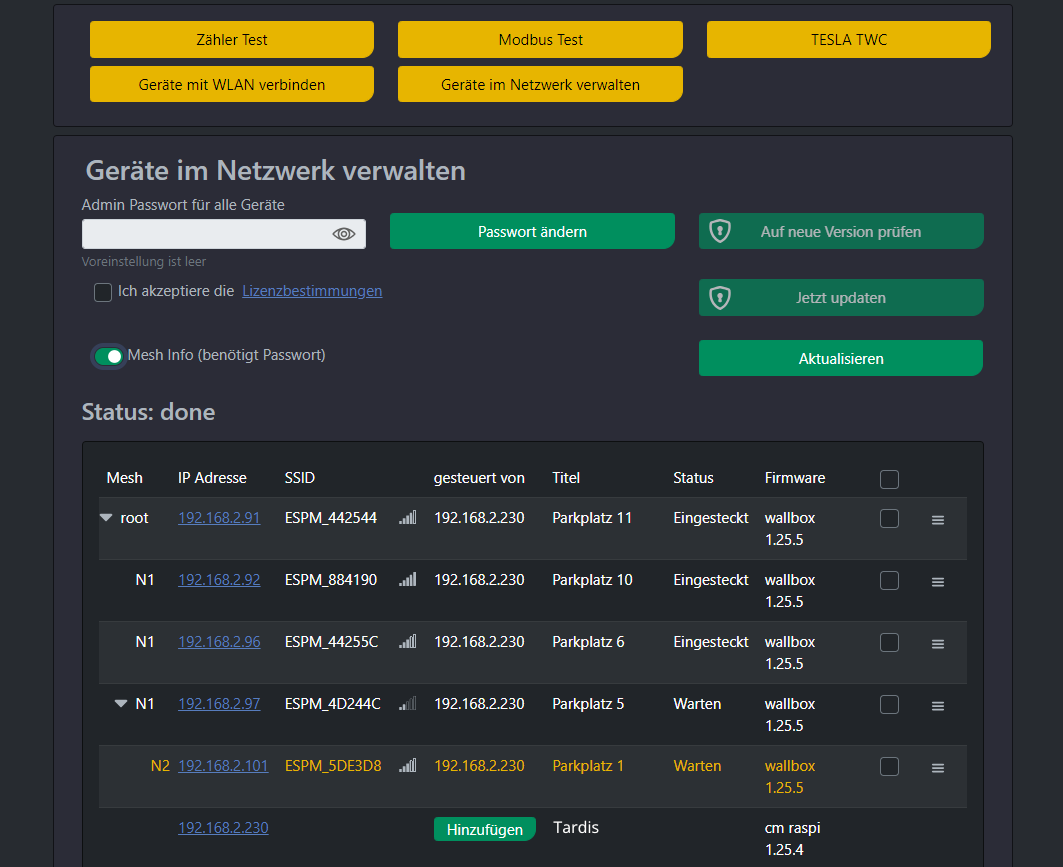
تسرد وظيفة "إدارة الأجهزة في الشبكة" جميع أجهزة cFos eMobility في الشبكة. يعرض خيار "إظهار معلومات الشبكة" البنية الشجرية للشبكة.
